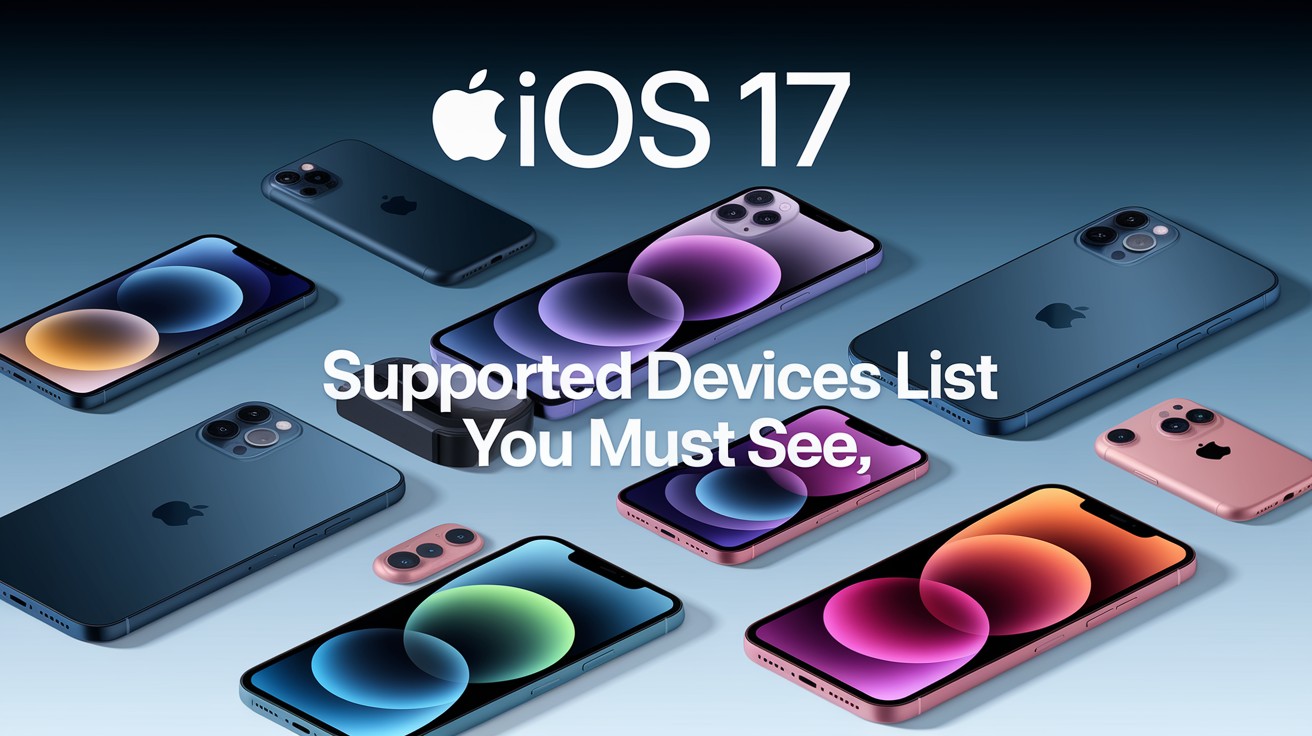修复 iPhone 错误 4013 的便捷方法
我在 iPhone 14 Pro 上开始更新,很快收到错误 4013。还有其他人遇到过这种情况吗?我尝试了几个步骤并重新启动,再次尝试,仍然收到错误消息,指出恢复出厂设置。我以前从未在任何其他更新中遇到过此问题,而且我已经使用 iPhone 多年了。有什么建议吗?”
“iPhone 无法恢复。发生未知错误 (4013)。”
如果您曾经尝试使用 iTunes 更新或恢复 iPhone 并遇到未知错误代码(特别是 iPhone 错误 4013),那么您并不孤单。此错误主要发生在更新或恢复过程中 iPhone 和计算机之间出现通信问题时。这是苹果用户面临的最常见问题之一,虽然令人沮丧,但通常是可以解决的。所以,如果您正在寻找一种方法修复 iPhone 错误 4013,然后继续阅读。本指南介绍了一些您可以尝试解决错误 4013 的故障排除步骤。
iPhone 错误 4013 是一个与硬件相关的问题,通常在 iTunes 无法与您的 iPhone 通信时发生。这是 iTunes 错误,但也可能是由硬件或软件故障引起的。本质上,这是 iPhone 和 iTunes 之间的通信中断,导致设备在更新或恢复过程中出现故障。
第 2 部分:iPhone 错误 4013 的常见原因
iPhone 出现错误 4013 有多种原因。大多数情况下,这与 iPhone 和用于恢复或更新 iPhone 的计算机之间的连接问题有关。但还有其他可能的原因,我们将在下面的内容中介绍。
导致错误 4013 的硬件问题
硬件问题是 iPhone 错误 4013 的主要原因之一。最常见的硬件问题包括电缆和 USB 端口故障。
电缆损坏或故障
如果您的闪电电缆损坏或未经认证,可能会中断 iPhone 和计算机之间的连接,从而导致错误 4013。
USB 端口问题
有时,导致错误的不是电缆,而是计算机上的 USB 端口。如果端口松动或损坏,可能会干扰连接。
软件故障导致错误 4013
iOS 或 iTunes 中的软件故障也可能触发 iPhone 错误 4013。
iOS 更新失败
如果 iOS 更新期间出现问题,例如文件损坏或下载失败,您可能会遇到错误 4013。
固件损坏
固件下载损坏或不完整可能会导致 iPhone 在恢复或更新过程中冻结,从而导致错误 4013。
第 3 部分. 如何修复 iPhone 错误 4013
首先了解导致 iPhone 错误 4013 的原因至关重要。既然您已经确定了潜在原因,下面是修复 iPhone 错误 4013 的分步指南。
解决方案 1. 强制重启 iPhone
在深入研究更复杂的解决方案之前,请尝试简单的重新启动。请按照以下步骤强制您的 iPhone 重新启动。
另请阅读:你可能不知道的 8 个方便的 iPhone 键盘技巧

iPhone 8 或更新机型:按下并快速释放音量调高按钮。按下并快速释放音量调低按钮。按住侧面按钮,直到看到 Apple 徽标。
iPhone 7 和 iPhone 7 Plus:同时按住侧面按钮和音量调低按钮,直到看到 Apple 徽标。
解决方案 2. 使用不同的 USB 电缆
如果重新启动不起作用,请尝试使用不同的闪电电缆和 USB 端口。这个简单的解决方案可以解决触发错误 4013 的连接问题。
解决方案 3. 释放 iPhone 上的空间
当您的 iPhone 上没有足够的存储空间时,您无法将 iPhone 更新到最新版本的 iOS。在这种情况下,请选择释放 iPhone 上的更多空间。
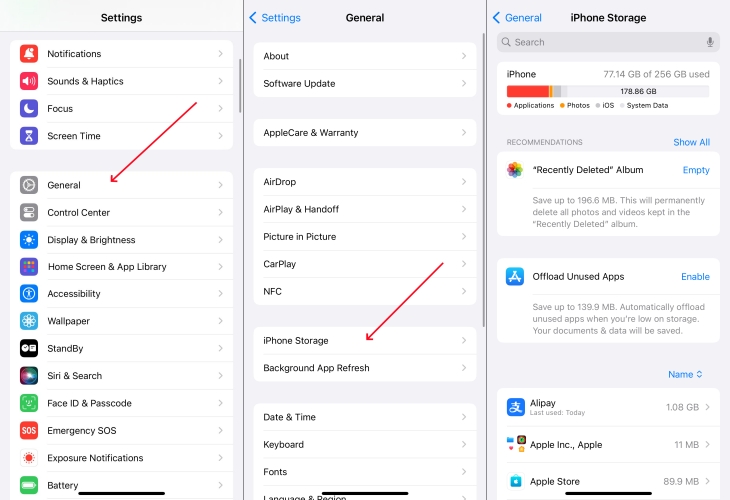
步骤1。前往设置 > 通用 > iPhone 存储空间。
步骤2。找到一些未使用的应用程序或文件进行删除。
解决方案 4. 检查 iTunes 版本
过时的软件可能会导致 iPhone 和计算机之间的通信错误。确保 iTunes 已更新至最新版本。请按照以下步骤更新 iTunes。
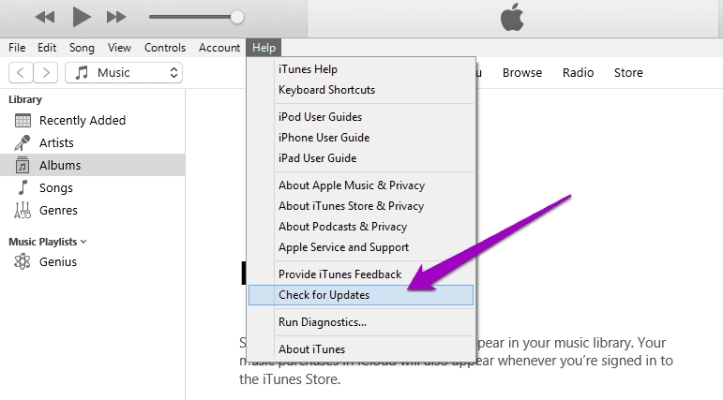
步骤1。运行 iTunes,然后选择帮助 > 检查更新。
步骤2。单击下载iTunes更新窗口中的按钮。
步骤 3.按照屏幕上的说明完成 iTunes 更新。
解决方案 5. 更新操作系统
除了更新到最新版本的 iTunes 之外,您还可以检查 Mac 或 PC 的更新。以下是更新 Mac 或 PC 的方法。
在 Mac 上更新 macOS
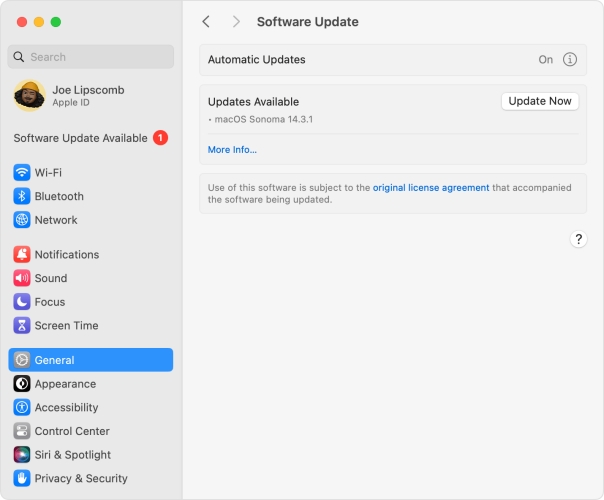
步骤1。从屏幕一角的 Apple 菜单中,选择系统设置。
步骤2。点击一般的,然后单击窗口侧边栏中的软件更新在右侧。
步骤 3.在软件更新下,单击立即更新开始更新您的 Mac。
更新 PC 上的 Windows
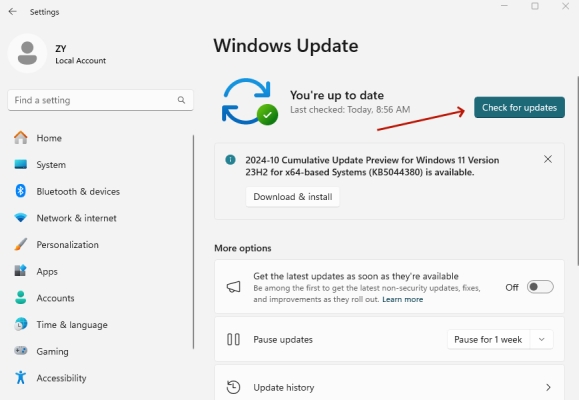
步骤1。选择开始,然后单击设置 > Windows 更新。
步骤2。在 Windows 更新下,单击检查更新。
步骤 3.等待将您的电脑更新到最新版本的 Windows。
解决方案 6. 进入恢复模式
如果上述方法不起作用,则下一步是进入恢复模式。您还可以在恢复模式下更新您的 iPhone。如果是软件问题,这应该会绕过错误 4013。
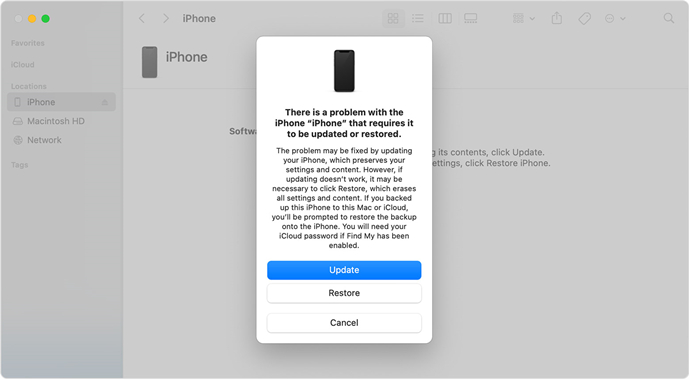
步骤1。关闭 iPhone 的电源,然后通过 USB 数据线将其连接到计算机。
步骤2。按正确的按钮将 iPhone 置于恢复模式。
- iPhone 8 或更新机型:快速按下并释放音量增大按钮,然后松开音量减小按钮,然后按住电源按钮,直到出现恢复模式屏幕。
- iPhone 7 和 7 Plus:同时按住音量调低和电源按钮,直到出现恢复模式屏幕。
- iPhone 6s 或更早版本:同时按住主页和电源按钮,直到出现恢复模式屏幕。
步骤 3.在 iTunes 中,单击“更新”以重新安装软件。
解决方案 7. 使用 iOS 修复工具[无数据丢失]
iPhone上因系统故障引起的错误可以通过专业的iOS修复工具来解决。要修复 iPhone 错误 4013,我们向您推荐 MagFone iOS 系统恢复。使用此工具,您可以修复各种系统故障和错误,例如 iPhone 错误 4013,而不会影响您的文件和丢失数据。这基本上是修复 iPhone 错误 4013 最有效的方法。
步骤1将 iPhone 连接到电脑并运行 MagFone
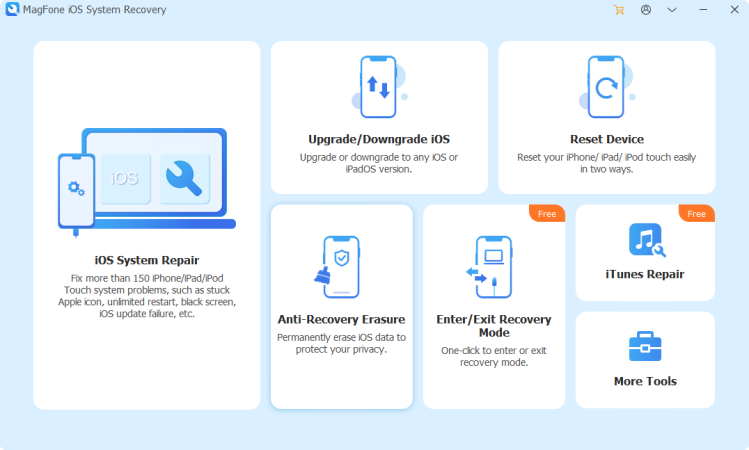
获取 MagFone iOS System Recovery 并在您的计算机上运行它。然后使用 USB 数据线连接出现错误 4013 的 iPhone。单击主界面中的“iOS 系统修复”按钮。
步骤2选择标准修复来修复 iOS 问题
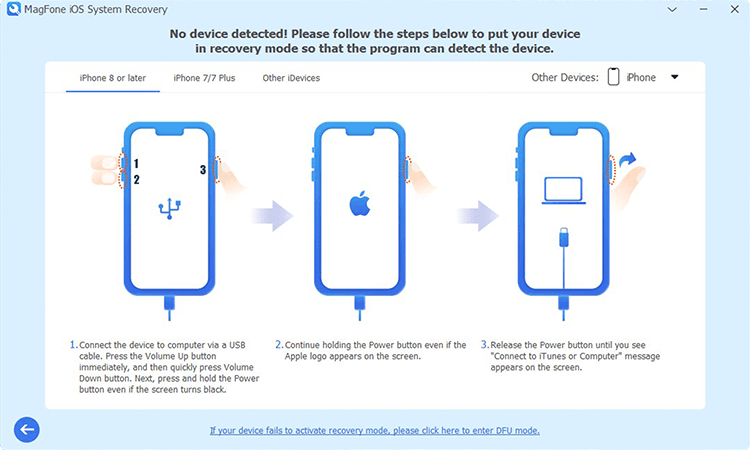
在下一个窗口中,选择标准修复。确保 MagFone 软件检测到您的设备。但如果无法检测到您的设备,您可以将设备置于恢复模式。
步骤3下载并验证固件包
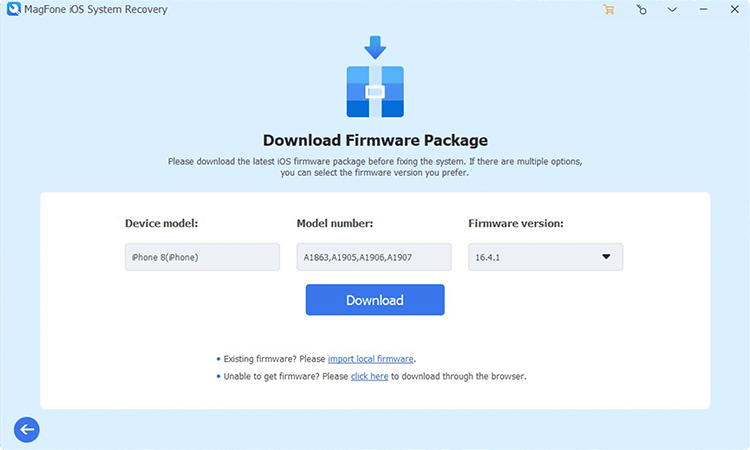
检查 MagFone 软件屏幕上显示的设备信息。然后仔细检查设备信息并通过单击“下载”按钮获取最新固件。
步骤4标准模式开始修复iOS系统
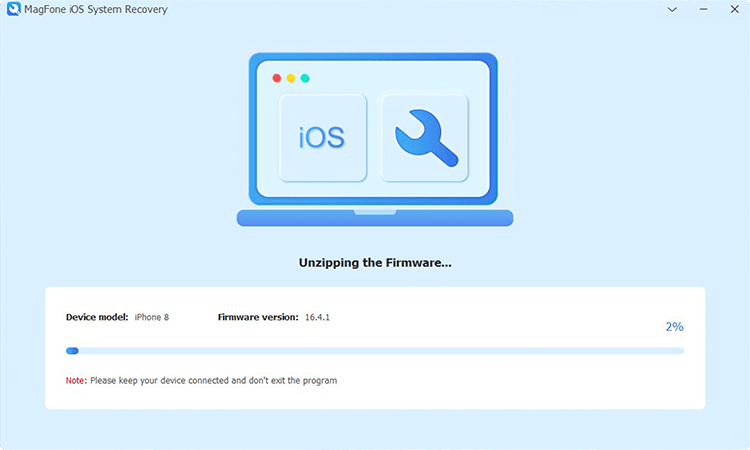
单击开始修复并等待该过程完成。整个过程中,请保持设备与电脑的连接。然后您的 iPhone 将重新启动,问题将得到解决。
解决方案 8. 将 iPhone 恢复出厂设置
如果恢复模式无法解决问题并且您不想使用第三方工具,那么将 iPhone 重置为出厂设置是最后的选择。它将把您的设备恢复到原始状态,但会删除设备上的所有内容和设置。
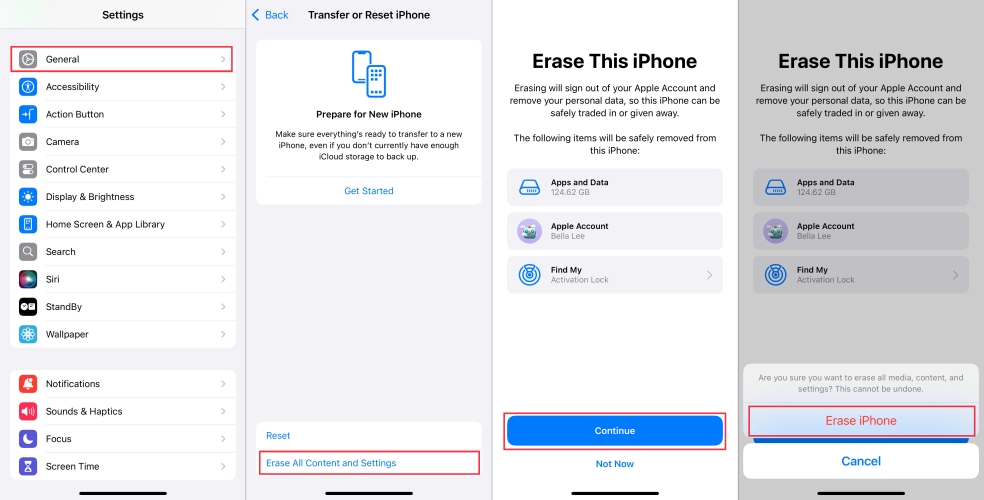
步骤1。在设置在您的 iPhone 上,点按常规 > 转移或重置 iPhone。
步骤2。轻敲删除所有内容和设置,然后点击继续。
步骤 3.选择跳过 iCloud 备份并输入屏幕锁定密码。
步骤 4。轻敲抹掉iPhone开始重置您的设备。
第 4 部分:结论
处理 iPhone 错误 4013 可能会令人沮丧,但通过了解其原因并遵循流程步骤,大多数时候您可以自行修复它。要快速解决 iPhone 错误 4013 而不会丢失数据,请尝试使用 MagFone iOS 系统恢复。但是,如果事情变得复杂,请毫不犹豫地寻求专业帮助。

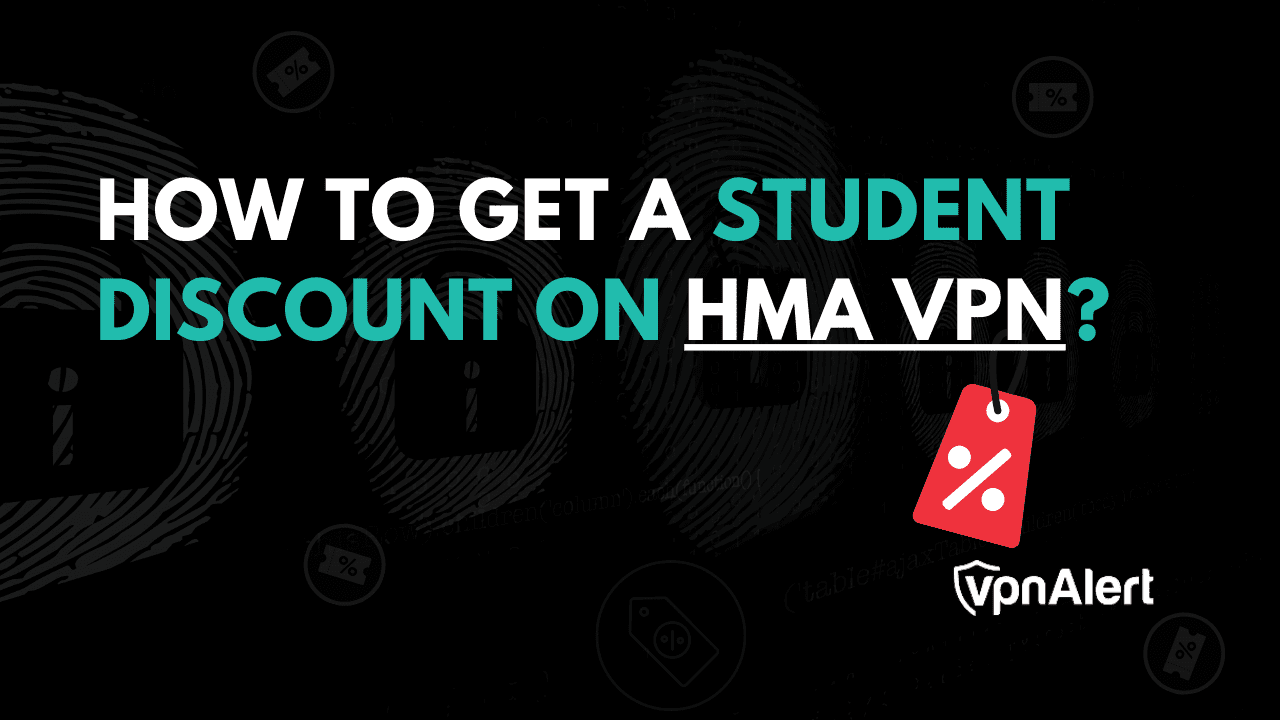

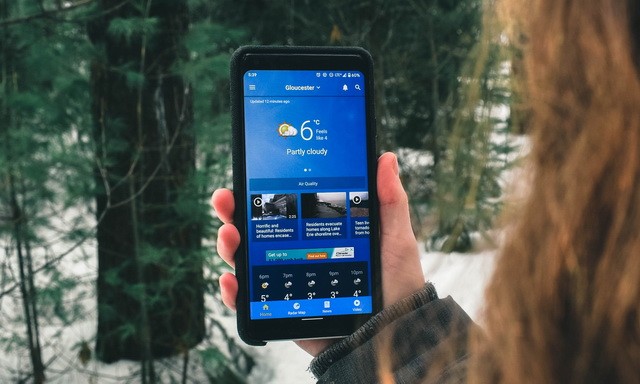





![俄罗斯禁止 FaceTime 通话吗? [最新消息]](https://pfrlju.com/tech/avilas/wp-content/uploads/cache/2025/04/1745342980_FixWarzone2ErrorE2809CApplicationUnexpectedlyStoppedWorkingE2809DonPC.jpg)